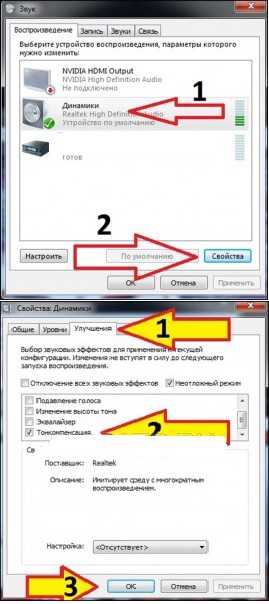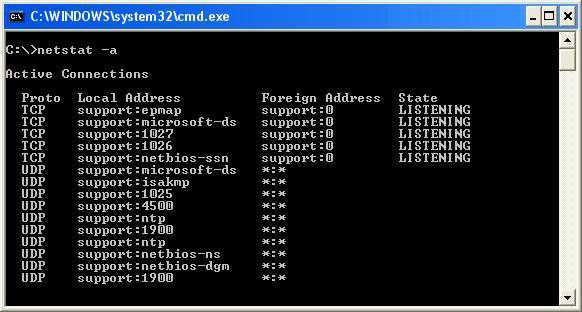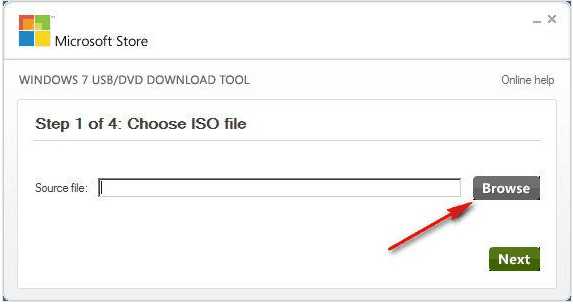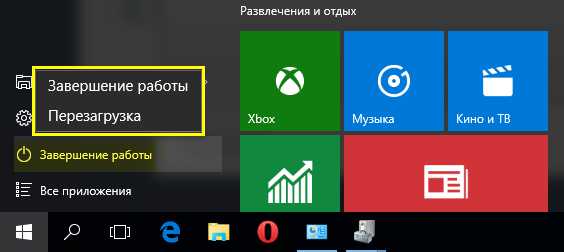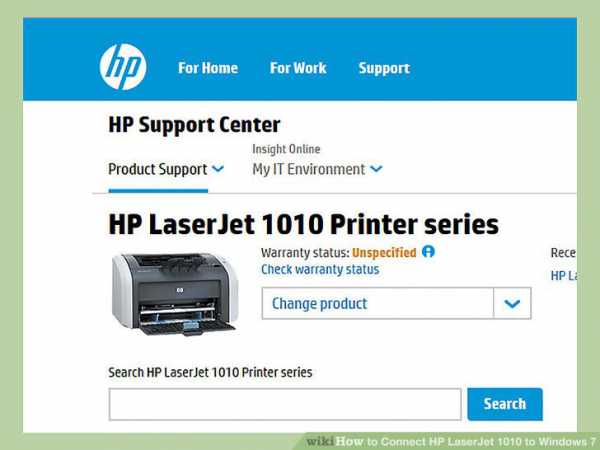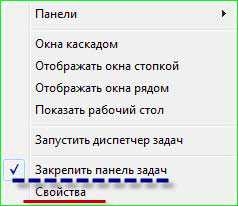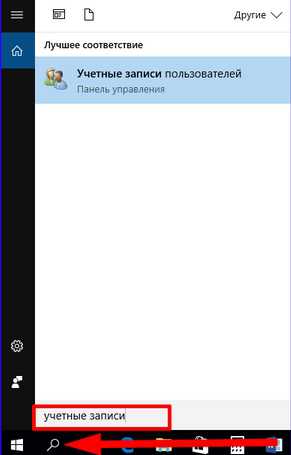Восстановление системы windows 7 как отключить
Как отключить восстановление системы windows XP/7

Точки восстановления системы, иначе — точки отката, помимо положительной роли (собственно процессу восстановления системы в случае сбоя) могут привести и к крайне нежелательным последствиям. Имеется в виду ситуация, когда пользователь своими действиями подцепил вирус. Например, вы удалили вирус, но при этом потеряли кое-какие системные файлы. Естественно, что вы прибегнете к процедуре восстановления системы. И вот в этом случае, вместе с восстановленными файлами, вы рискуете \»воскресить\» и удаленный вирусный файл. Таким образом получается обратный результат: лечили, лечили и долечили!
Кроме вирусной угрозы, точки восстановления системы существенно крадут место на жестком диске. Бывает, что после освобождения всех точек восстановления, на диске освобождается несколько гигабайт (!) пространства. Согласитесь: довольно ощутимая прибавка к \»пенсии\»! Так что ежели ваш жесткий диск небольшого объема, да к тому же ваше \»железо\» смело можно отнести в разряд \»раннего средневековья\» (древнее, короче), то точки восстановления будут играть роль балласта, который пора сбросить.
Сам процесс отключения восстановления системы весьма прост, как и всё гениальное.
Отключаем восстановление системы в windows XP
1) Наводим курсор на \»Мой компьютер\» и кликаем правой кнопкой мышки. В выпавшем меню выбираем строчку \»Свойства\».2) В появившемся окне вы увидите несколько вкладок, среди которых есть вкладка \»Восстановление системы\» — откройте её. 3) Ставим галочку напротив пункта \»Отключить восстановление системы на всех дисках\».
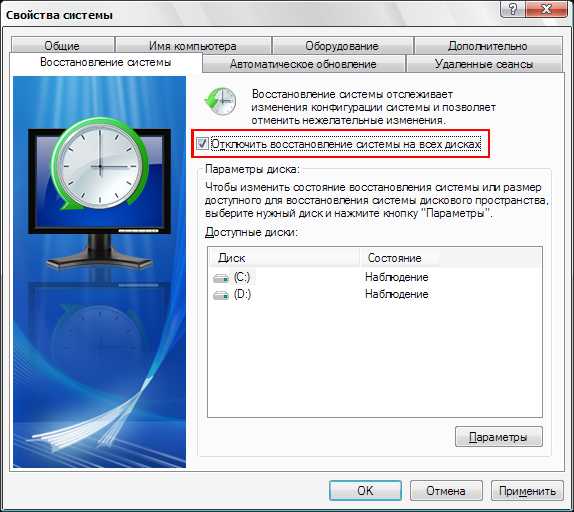
Однако если нужно произвести выборочное отключение, тогда выбираем локальный диск, на котором нужно отключить восстановление системы, а затем нажимаем \»Параметры\». В открывшемся окне ставим галочку возле \»Отключить восстановление системы на этом диске\» и нажимаем \»Ок\».
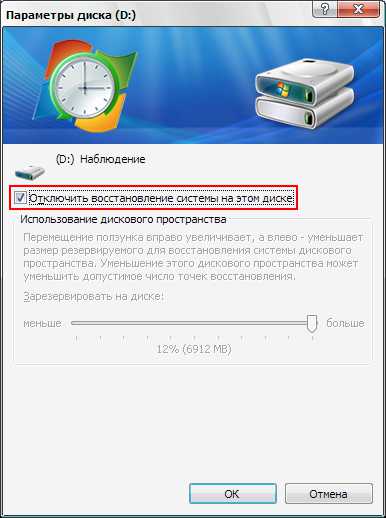
Закрываем окна и всё: операция окончена.
Отключаем восстановление системы в windows 7
1) Переходим в \»Панель управления\», переключаем вид на \»Мелкие значки\» или \»Крупные значки\».2) Выбираем \»Система\», нажимаем слева \»Защита системы\».
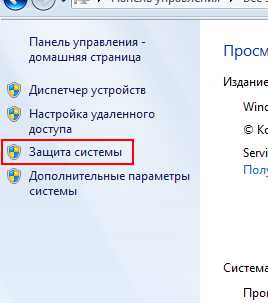
3) Открываем вкладку \»Защита системы\», выбираем тот диск, на котором нужно отключить восстановление системы и нажимаем \»Настроить\».4) Ставим галочку напротив опции \»Отключить защиту системы\» и нажимаем \»Применить\», а затем \»Ок\».
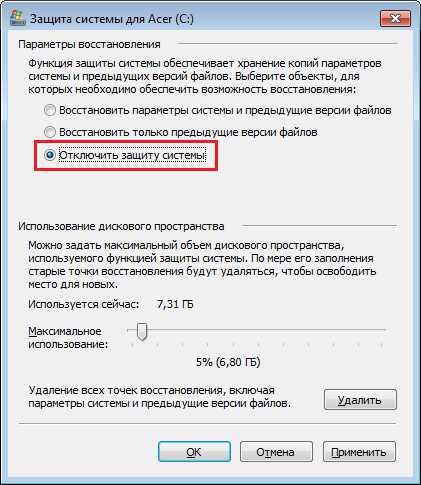
Закрываем все окна. Всё: отключение произведено.
Ну, а если пожелаете включить функцию восстановления — повторите алгоритм в том же направлении, только теперь снимите галочки там, где вы их поставили. Удачи!
Как отключить восстановление системы windows XP/7 обновлено: Март 21, 2015 автором: winerror.net
winerror.net
Отключение восстановления системы windows 7
Если Вы ищете способ, как сэкономить место на жестком диске, то одним из способов будет уменьшение размера или полное отключие функции восстановления системы (System Restore).
Примечание: Имейте в виду, что в таком случае, Вы должны быть уверены, что windows 7 работает без ошибок, сбоев и т.д. ... В случае краха системы, вы не сможете восстановить систему штатными средствами!
Отключение восстановления системы.
Предупреждение, о том, что Вы делате на свой страх и риск были даны, так что приступим ... Открываем панель управления, ставим переключатель просмотра с категории на крупные или мелкие значки и нажмимаем Система. В следующем окне нажмиаем на ссылку Защита системы.
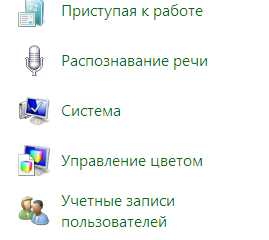
После чего откроется диалоговое окно Свойства системы, где мы выбраем системный диск и нажмимаем кнопку Настроить.
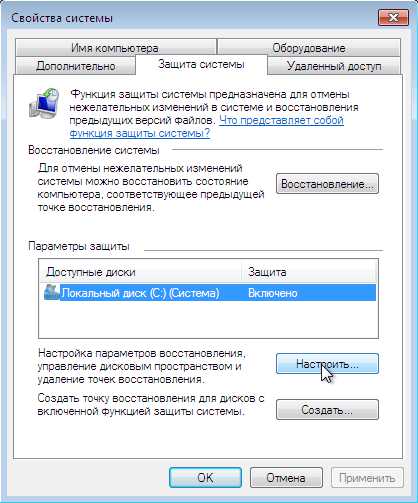
В разделе Параметры восстановления выбераем "Отключить защиту системы" и нажмаем кнопку Применить.

Получаем запрос на подтверждение отключения, если Вы уверены в своих действиях, то нажимаем - "ДА".

В итоге мы увеличили место на диске, но сделали систему более уязвимой в плане восстановления. Это крайняя мера, которую я не рекомендую производить, если есть критическая необходимость в свободном месте и отсутствует возможность нарастить его, например переразбив разделы, то лучше просто уменьшить место для хранения точек восстановления.
Уменьшение размера дискового пространства для хранения точек восстановления (System Restore).
С учетом того, что в современных компьютерах жесткие диски имеют избыточный объем для работы операционной системы и хранения данных, то видимых причин для полного отключения восстановления системы нет никаких. Мы можем просто ограничить пространство для их хранения. Следует учитывать, что при ограничении места, более старшие точки восстановления будут удаляться. Таким образом, вы будете иметь доступ только к последним точкам восстановления системы.

После уменьшения размера пространства под восстановление системы мы можем сразу создать точку восстановления.
отличнй мотоцикл Victory High-Ball почитать подробности о нём на сайте garage55.ru
А много ли вы знаете про искусство менди - эко татуировки? недорогое биотату Ярославль .
Логотип фирмы это важный шаг в создании образа организации. После создания логотипа вам нужна разработка сайта, он будет создан в том же стиле, что сделает ваш образ узнаваемым.
winsecrets.ru
Как включить (отключить) восстановление системы в windows 7? Создаем точку восстановления
Здравствуйте дорогие посетители! Буду сейчас писать о том как включить восстановление системы в windows 7. Так же напишу как его отключить и как вручную создать точку восстановления. А в следующей статье буду писать как восстановить систему, или другими словами, как сделать откат к более раним настройкам.
Но сначала пару слов о том, что такое восстановление системы. Это функция, которая позволяет создавать так называемые точки восстановления. Если восстановление системы включено, то автоматически перед установкой каких-то драйверов, или программа, а так же через определенный промежуток времени создается копия важных системных файлов и настроек. Создать точку восстановления можно и вручную, как это сделать я напишу более подробно.
Для чего все это? На самом деле, это очень полезная функция. Если появляется какая-то проблема с загрузкой компьютера, то можно сделать откат системы. То есть, восстановить системные файлы и настройки с точки восстановления, которая была создана например несколько дней назад, когда компьютер еще отлично работал. Такая штука спасет конечно же не от всех проблем с компьютером, но сэкономить вам время и даже деньги может легко.Поэтому я вам советую включить восстановление системы и по необходимости делать точки восстановления вручную.
Как включить восстановление системы?
Давайте проверим, скорее всего у вас уже все включено.
Нажимаем правой кнопкой на “Мой компьютер” и выбираем “Свойства”. Справа нажмите “Дополнительные параметры системы” и в появившемся окне перейдите на вкладку “Защита системы”.
Если там где параметры защиты, напротив хотя бы одного локального диска написано “Включено”, то значит восстановление системы у вас включено, и точки восстановления создаются. Этот пункт вы можете пропустить.
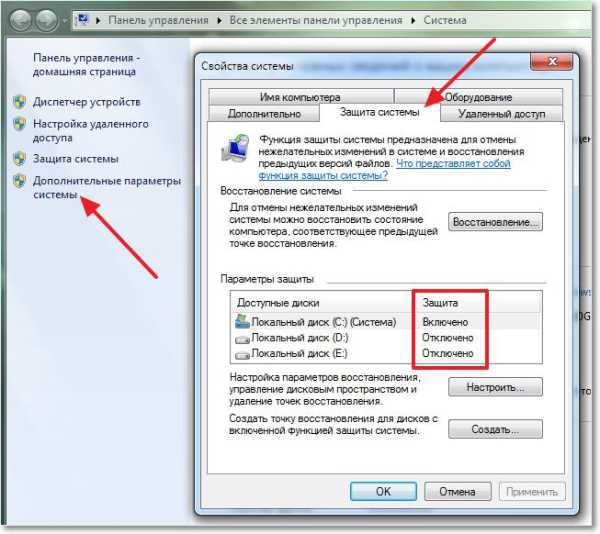
Ну а если у вас везде написано “Отключено”, то восстановление системы нужно включить.
Для этого, выделите один из локальных дисков и нажмите кнопку “Настроить”. Вы можете выбрать раздел где у вас больше всего памяти, это не очень важно.
Откроется окно, в котором нужно выделить пункт “Восстановить параметры системы и предыдущие версии файлов”. Затем ниже с помощью ползунка установите максимальный объем дискового пространства, которое вы готовы выделить под создание точек восстановления. Когда будут создаваться новые точки восстановления, то старые будут удалятся.
Нажмите “Применить”. Вы увидите, что восстановление системы включено, а это значит, что в случае возникновения проблемы с компьютером, можно попробовать восстановить windows 7, даже если она не загружается.
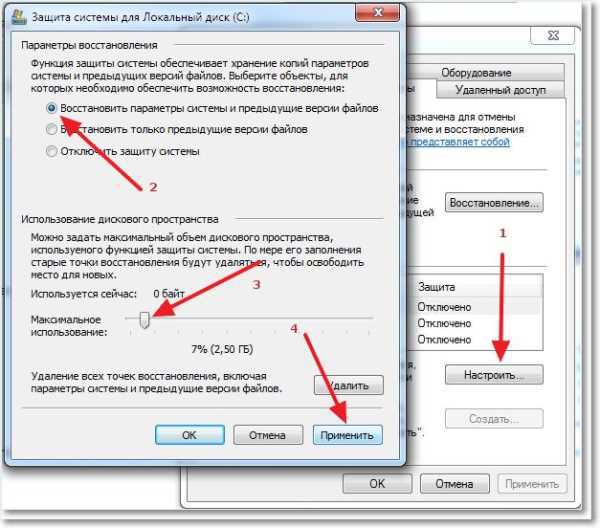
Как отключит восстановление системы?
Если вы по каким-то причинам хотите отключить восстановление системы, то сделать это можно очень просто.
Выделите локальный диск на котором включено восстановление и нажмите “Настроить”.
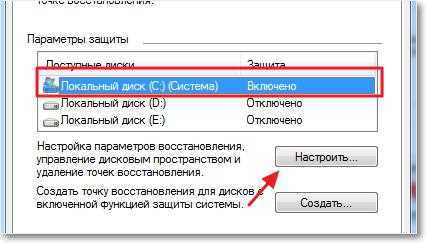 Откроется окно, в котором установите метку напротив пункта “Отключить защиту системы” и нажмите “Применить”.
Откроется окно, в котором установите метку напротив пункта “Отключить защиту системы” и нажмите “Применить”.
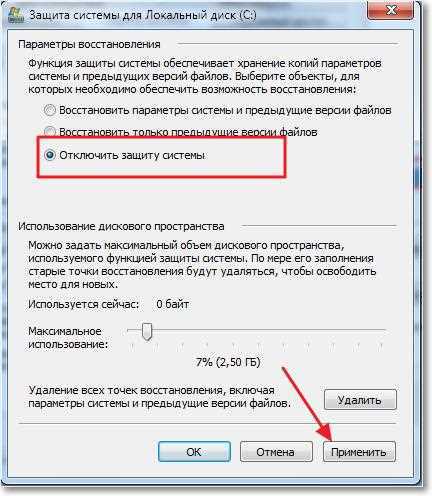 Появится предупреждение, нажмите “Да”.
Появится предупреждение, нажмите “Да”.
Все, восстановление системы отключено.
Как создать точку восстановления вручную?
Создавать точки восстановления нужно перед установкой каких то программ, или внесением серьезных настроек. Если вы не уверены, что ваши действия не нанесут вред компьютеру, то лучше создать точку восстановления, что бы была возможность сделать откат системы, мало ли что произойдет :).
Что бы вручную создать такую точку, нужно что бы восстановление системы было включено.
Зайдите снова в свойства системы, на вкладку “Защита системы”. И нажмите кнопку “Создать”.

Введите названия для точки восстановления и нажмите “Создать”.
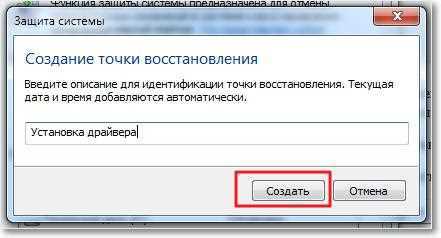
Нужно немного подождать, пока система создаст точку восстановления, появится сообщение, что операция успешно завершена, нажмите “Закрыть”. Все готово, можно смело устанавливать программу, или новый драйвер.
Теперь вы знаете, как защитить свою систему. И в случае проблемы с компьютером быстро сделать восстановление. Удачи друзья!
Related posts:
Нет комментариев
pcsch.pro
Как включить (отключить) восстановление системы в windows 7? Создаем точку восстановления
Здравствуйте дорогие посетители! Буду сейчас писать о том Как включить восстановление системы в windows 7. Так же напишу как его отключить и Как вручную создать точку восстановления. А в следующей статье буду писать как восстановить систему, или другими словами, как сделать откат к более раним настройкам.
Но сначала пару слов о том, что такое восстановление системы. Это функция, которая позволяет создавать так называемые точки восстановления. Если восстановление системы включено, то автоматически перед установкой каких-то драйверов, или программа, а так же через определенный промежуток времени создается копия важных системных файлов и настроек. Создать точку восстановления можно и вручную, как это сделать я напишу более подробно.
Для чего все это? На самом деле, это очень полезная функция. Если появляется какая-то проблема с загрузкой компьютера, то можно сделать откат системы. То есть, восстановить системные файлы и настройки с точки восстановления, которая была создана например несколько дней назад, когда компьютер еще отлично работал. Такая штука спасет конечно же не от всех проблем с компьютером, но сэкономить вам время и даже деньги может легко. Поэтому я вам советую включить восстановление системы и по необходимости делать точки восстановления вручную.
Как включить восстановление системы?
Давайте проверим, скорее всего у вас уже все включено.
Нажимаем правой кнопкой на «Мой компьютер» и выбираем «Свойства». Справа нажмите «Дополнительные параметры системы» и в появившемся окне перейдите на вкладку «Защита системы».
Если там где параметры защиты, напротив хотя бы одного локального диска написано «Включено», то значит восстановление системы у вас включено, и точки восстановления создаются. Этот пункт вы можете пропустить.
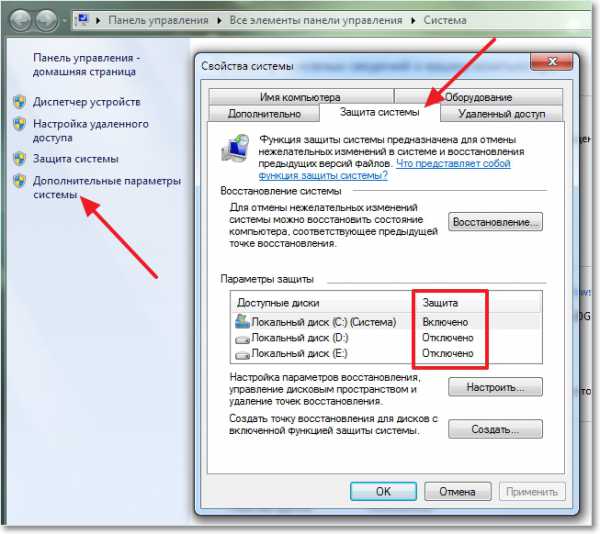
Ну а если у вас везде написано «Отключено», то восстановление системы нужно включить.
Для этого, выделите один из локальных дисков и нажмите кнопку «Настроить». Вы можете выбрать раздел где у вас больше всего памяти, это не очень важно.
Откроется окно, в котором нужно выделить пункт «Восстановить параметры системы и предыдущие версии файлов». Затем ниже с помощью ползунка установите максимальный объем дискового пространства, которое вы готовы выделить под создание точек восстановления. Когда будут создаваться новые точки восстановления, то старые будут удалятся.
Нажмите «Применить». Вы увидите, что восстановление системы включено, а это значит, что в случае возникновения проблемы с компьютером, можно попробовать восстановить windows 7, даже если она не загружается.
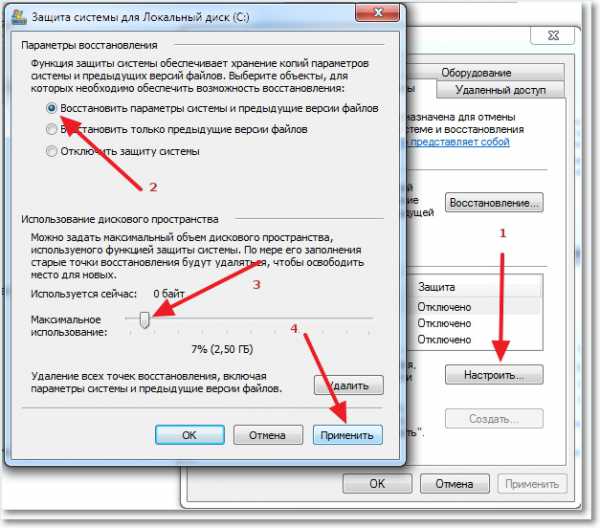
Как отключит восстановление системы?
Если вы по каким-то причинам хотите отключить восстановление системы, то сделать это можно очень просто.
Выделите локальный диск на котором включено восстановление и нажмите «Настроить».
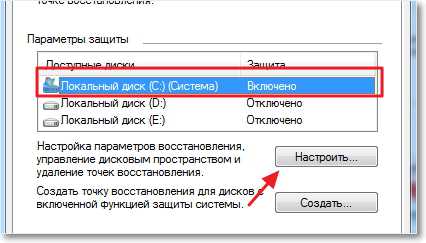 Откроется окно, в котором установите метку напротив пункта «Отключить защиту системы» и нажмите «Применить».
Откроется окно, в котором установите метку напротив пункта «Отключить защиту системы» и нажмите «Применить».
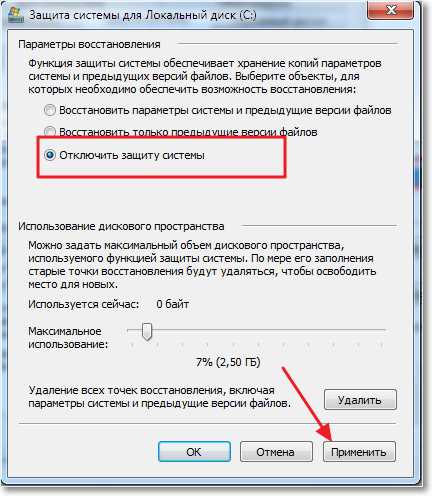 Появится предупреждение, нажмите «Да».
Появится предупреждение, нажмите «Да».
Все, восстановление системы отключено.
Как создать точку восстановления вручную?
Создавать точки восстановления нужно перед установкой каких то программ, или внесением серьезных настроек. Если вы не уверены, что ваши действия не нанесут вред компьютеру, то лучше создать точку восстановления, что бы была возможность сделать откат системы, мало ли что произойдет :).
Что бы вручную создать такую точку, нужно что бы восстановление системы было включено.
Зайдите снова в свойства системы, на вкладку «Защита системы». И нажмите кнопку «Создать».
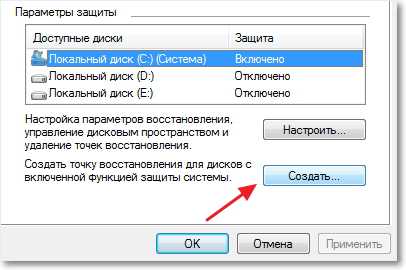
Введите названия для точки восстановления и нажмите «Создать».

Нужно немного подождать, пока система создаст точку восстановления, появится сообщение, что операция успешно завершена, нажмите «Закрыть». Все готово, можно смело устанавливать программу, или новый драйвер.
Теперь вы знаете, как защитить свою систему. И в случае проблемы с компьютером быстро сделать восстановление.
Источник: f1comp. ru
comservice-chelny.ru
Отключаем запрос на восстановление системы при загрузке после сбоев в windows 7
Май 08
Доброе утро читали моего блога! Дело в том что я обслуживаю информационные киоски (терминалы) командировочным методом (В соседнем городе в 100 км.). Так вот, бывают такие ситуации когда компьютер перезагружается Внезапно! От перегрева, от резкого отключения питания, от перегрузок питания, причины разные — И при следующем включении терминала после такого сбоя появляется окно выбора способа восстановления загрузки системы с наведенным по умолчанию курсором на «Автоматическое восстановление системы» и обратным отсчетом в 30 сек.

И так как, я думаю вы все догадываетесь что на информационных киосках обычно стоит Сенсорный монитор выбрать «Обычная загрузка windows» мы не можем, а открутить заднюю крышку могу только я, приехав на место. В следствии чего запускается Средство восстановления при запуске и висит на кнопке далее, пока я не приеду…
Так вот! Решил я подумать на этой проблемой, а может как то вообще отключить этот запрос? И нашел!
- Был специально написан исполняемый файл (внизу статьи в архиве можете его скачать) с командами:
bcdedit /set {current} bootstatuspolicy ignoreallfailures bcdedit /set {current} recoveryenabled no pause
Важно! Запускать его с правами Администратора:
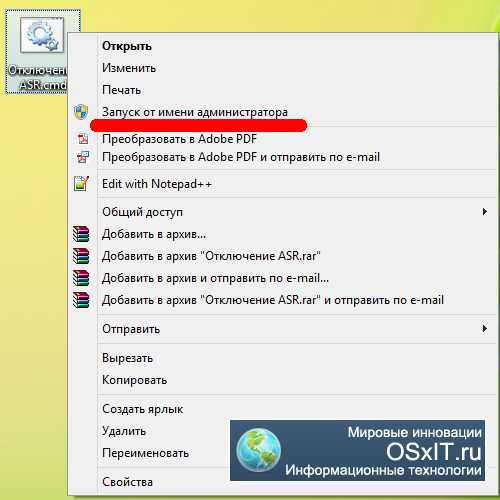
Вот правильный результат после запуска файла:

А вот неправильный результат:

Теперь для того что бы запустить восстановление windows, при загрузке нужно нажать F8.
Вот такая вот штука, думаю будет полезно тем кто занимается подобно моего делом. Мне очень помогло, сократились поездки!
Скачать Архив с Яндекс Диска: Отключение ASR.rar [369 байт]
Всем пока!
osxIT.ru